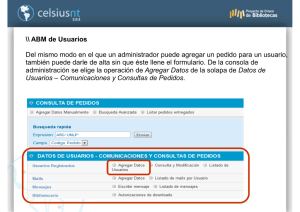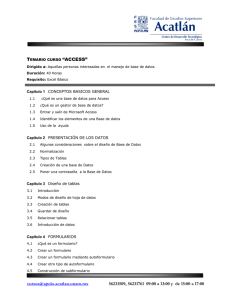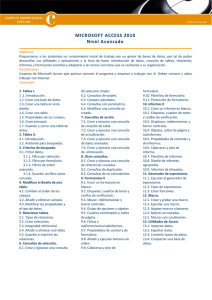Imágenes.
Anuncio
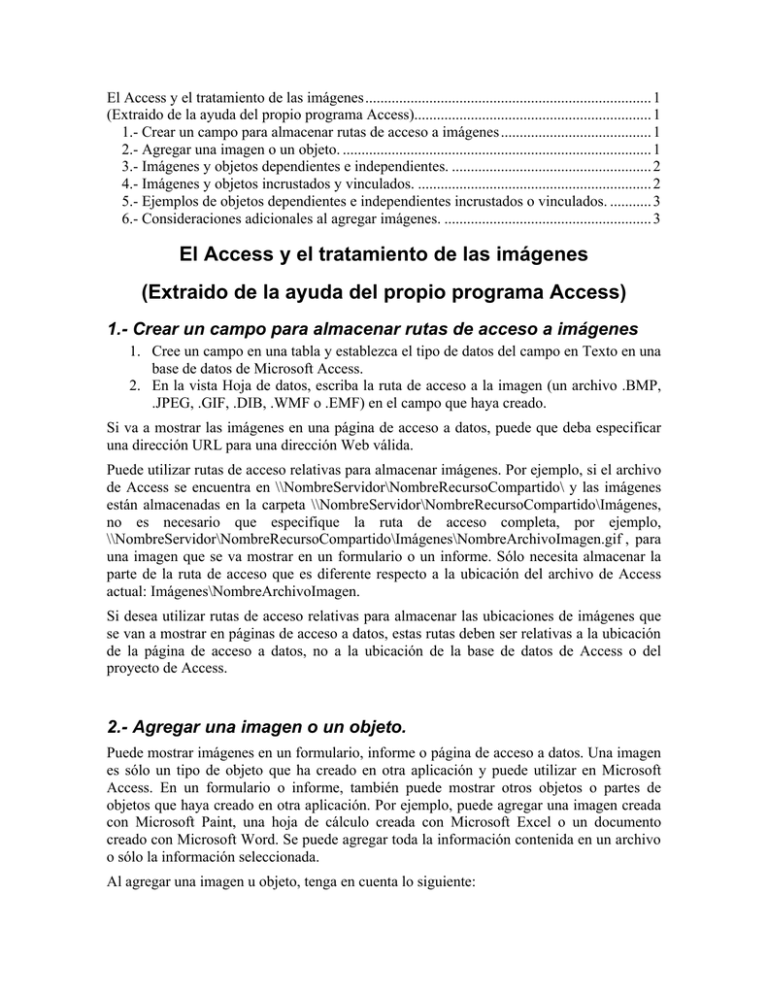
El Access y el tratamiento de las imágenes............................................................................ 1 (Extraido de la ayuda del propio programa Access)............................................................... 1 1.- Crear un campo para almacenar rutas de acceso a imágenes........................................ 1 2.- Agregar una imagen o un objeto. .................................................................................. 1 3.- Imágenes y objetos dependientes e independientes. ..................................................... 2 4.- Imágenes y objetos incrustados y vinculados. .............................................................. 2 5.- Ejemplos de objetos dependientes e independientes incrustados o vinculados. ........... 3 6.- Consideraciones adicionales al agregar imágenes. ....................................................... 3 El Access y el tratamiento de las imágenes (Extraido de la ayuda del propio programa Access) 1.- Crear un campo para almacenar rutas de acceso a imágenes 1. Cree un campo en una tabla y establezca el tipo de datos del campo en Texto en una base de datos de Microsoft Access. 2. En la vista Hoja de datos, escriba la ruta de acceso a la imagen (un archivo .BMP, .JPEG, .GIF, .DIB, .WMF o .EMF) en el campo que haya creado. Si va a mostrar las imágenes en una página de acceso a datos, puede que deba especificar una dirección URL para una dirección Web válida. Puede utilizar rutas de acceso relativas para almacenar imágenes. Por ejemplo, si el archivo de Access se encuentra en \\NombreServidor\NombreRecursoCompartido\ y las imágenes están almacenadas en la carpeta \\NombreServidor\NombreRecursoCompartido\Imágenes, no es necesario que especifique la ruta de acceso completa, por ejemplo, \\NombreServidor\NombreRecursoCompartido\Imágenes\NombreArchivoImagen.gif , para una imagen que se va mostrar en un formulario o un informe. Sólo necesita almacenar la parte de la ruta de acceso que es diferente respecto a la ubicación del archivo de Access actual: Imágenes\NombreArchivoImagen. Si desea utilizar rutas de acceso relativas para almacenar las ubicaciones de imágenes que se van a mostrar en páginas de acceso a datos, estas rutas deben ser relativas a la ubicación de la página de acceso a datos, no a la ubicación de la base de datos de Access o del proyecto de Access. 2.- Agregar una imagen o un objeto. Puede mostrar imágenes en un formulario, informe o página de acceso a datos. Una imagen es sólo un tipo de objeto que ha creado en otra aplicación y puede utilizar en Microsoft Access. En un formulario o informe, también puede mostrar otros objetos o partes de objetos que haya creado en otra aplicación. Por ejemplo, puede agregar una imagen creada con Microsoft Paint, una hoja de cálculo creada con Microsoft Excel o un documento creado con Microsoft Word. Se puede agregar toda la información contenida en un archivo o sólo la información seleccionada. Al agregar una imagen u objeto, tenga en cuenta lo siguiente: 1. ¿Es la imagen u objeto dependiente o independiente? En otras palabras, ¿cambia cuando al desplazarse de un registro a otro? 2. ¿Debe la imagen u objeto estar incrustado o vinculado? En otras palabras, ¿está almacenado en un archivo de Microsoft Access o en un archivo externo vinculado a un archivo de Access? 3.- Imágenes y objetos dependientes e independientes. Un objeto dependiente es una imagen u objeto que está almacenado en una tabla. Al desplazarse a un nuevo registro, el objeto que se muestra en el formulario o en el informe sufre cambios. Por ejemplo, puede que desee almacenar una imagen para cada empleado de su organización. Por otro lado, un objeto independiente está almacenado en el diseño del formulario, informe o página de acceso a datos. Al desplazarse a un nuevo registro, el objeto no sufre cambios. Por ejemplo, puede que desee agregar un logotipo creado con Microsoft Paint a un formulario o a un informe. En una página de acceso a datos, puede enlazar una imagen especificando la ruta de acceso a esta imagen en un campo y, a continuación, enlazando un control de imagen al campo. A diferencia de una imagen dependiente de un formulario o informe, una imagen dependiente de una página de acceso a datos no se puede guardar en una tabla, sólo se puede guardar la ruta a dicha imagen. En una página de acceso a datos también se puede insertar una imagen independiente como, por ejemplo, un logotipo o un encabezado, que no sufre cambios al desplazarse a un nuevo registro. 4.- Imágenes y objetos incrustados y vinculados. En un formulario o informe, una imagen u objeto puede ser un objeto incrustado o vinculado. Tanto los objetos dependientes como los independientes pueden ser incrustados o vinculados. En un formulario, utiliza un marco de objeto dependiente para mostrar objetos dependientes incrustados o vinculados y unmarco de objeto independiente para mostrar objetos independientes incrustados o vinculados. Cuando incrusta un objeto en un formulario o informe, Microsoft Access lo guarda en el archivo de base de datos, por lo que un objeto incrustado está siempre disponible. Si se modifica el objeto incrustado del formulario o informe, el objeto se modificará en el archivo de base de datos. Si incrusta la misma imagen u objeto en otro formulario o informe, se agregará de nuevo al archivo de la base de datos. Cuando establece un vínculo a un objeto, puede observar el objeto y efectuar cambios en él desde el formulario o el informe, pero los cambios se almacenan en el archivo de objeto original y no en el archivo de base de datos en uso. También puede modificar el archivo de objeto por separado, en cuyo caso, los últimos cambios aparecerán la próxima vez que abra el formulario o el informe. La vinculación a un objeto es útil en el caso de archivos muy grandes que no desee incluir en el archivo de base de datos o para archivos que desea utilizar en varios formularios o informes. Si se mueve un archivo de objeto vinculado, debe volver a conectar el vínculo. Puede especificar si desea que los últimos cambios aparezcan en un objeto vinculado automáticamente o sólo cuando lo solicite. Si utiliza un marco de objeto independiente, estos cambios aparecen al abrir el marco; si usa un marco de objeto dependiente, los cambios aparecen cuando el control recibe el enfoque. En una página de acceso a datos, no puede incrustar ni vincular objetos, porque no puede utilizar marcos de objetos independientes ni dependientes. Sólo puede agregar imágenes sólo mediante el control de imagen. Una imagen en un control de imagen no tiene conexión con la aplicación origen utilizada al crearla. 5.- Ejemplos de objetos dependientes e independientes incrustados o vinculados. Objeto ejemplo Tipo de control a utilizar ¿Incrustado o vinculado? Un logo en un informe de factura que no hace falta actualizar Control Imagen Incrustado (si hay espacio en disco; de lo contrario, vinculado) Una imagen en un formulario o informe que tendrá que actualizar Marco de objeto independiente Incrustado Parte de una Hoja de cálculo de Microsoft Excel en un informe de ventas Marco de objeto independiente Vinculado Una foto de cada empleado para guardar en una tabla de Empleados Marco de objeto dependiente Incrustado Curriculums de los Empleados (creados y almacenados en un documento Word) disponible desde un formulario de Empleados Marco de objeto dependiente Vinculado y mostrado como icono 6.- Consideraciones adicionales al agregar imágenes. Una imagen independiente de un formulario, informe o página de acceso a datos puede aparecer como una marca de agua, una imagen de fondo que cubre toda la ventana. Una imagen independiente puede aparecer igualmente en un control. Si desea agregar una imagen independiente que aparezca en un control de un formulario o informe, utilice un control de imagen o un marco de objeto independiente. Utilizar un control de imagen o un marco de objeto independiente depende de si desea o no, poder editar la imagen directamente desde el formulario o informe. Si no va a necesitar actualizar la imagen, puede agregar la imagen utilizando un control de imagen. Utilice un marco de objeto independiente si necesita actualizar la imagen. Para muchas imágenes independientes, probablemente deseará utilizar un control de imagen, ya que los controles de imagen se cargan más rápidamente que los marcos de objetos independientes. Si usa un control dependiente para mostrar una imagen, ve una imagen distinta para cada registro. La mejor manera de mostrar una imagen distinta para cada registro es almacenar las rutas de acceso a las imágenes en un campo de Texto. También puede almacenar imágenes en un campo de tipo Objeto OLE de una base de datos de Microsoft Access o en una tipo de datos image de una base de datos de SQL Server a la que está conectado un proyecto de Access. Si desea mostrar una imagen diferente para cada registro de una página de acceso a datos, debe guardar las ubicaciones de las imágenes en un campo de Texto (una página de acceso a datos no puede mostrar el contenido de un campo de tipo Objeto OLE o una columna de imagen). Otra ventaja de guardar las rutas de acceso a las imágenes en vez de guardar las imágenes mismas es que el tamaño de la base de datos no aumenta tan rápidamente. Si utiliza un campo de Texto para guardar las rutas de acceso a las imágenes, debe utilizar procedimientos de evento de Visual Basic para mostrar las imágenes en un formulario o informe. Puede utilizar sólo un control de imagen para agregar una imagen a una página de acceso a datos. Una vez que agregue una imagen a una página de acceso a datos, no podrá modificarla. Cuando inserta una imagen en una página de acceso a datos, la imagen se agrega a los archivos de soporte que acompañan a la página de acceso a datos; la imagen no se almacena en la página de acceso a datos. Si desea mover una página de acceso a datos a una nueva ubicación, no copie la página de acceso a datos. En su lugar, guarde la página de acceso a datos en la nueva ubicación; la imagen se guardará junto con la página automáticamente. Si desea que una página de acceso a datos utilice una imagen en la ubicación que haya especificado en vez de una imagen que se haya agregado a los archivos de soporte, puede vincular la imagen. La vinculación de una imagen es una buena idea si va a utilizar una imagen en más de una página de acceso a datos.